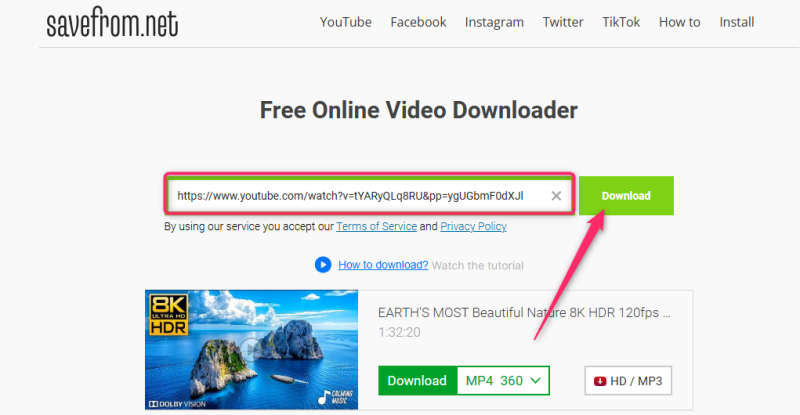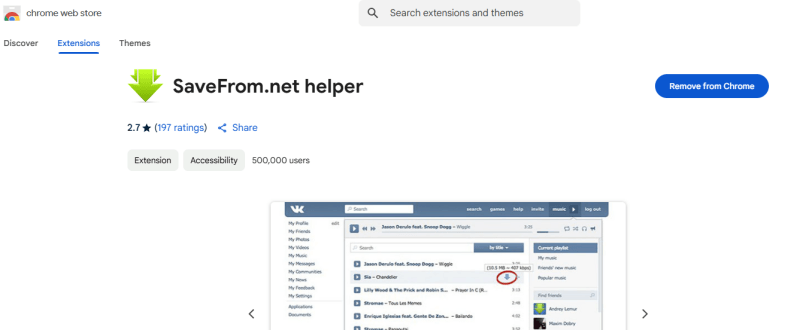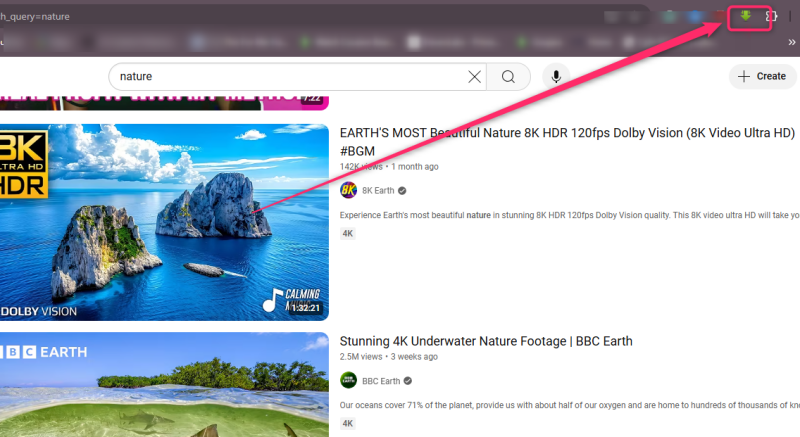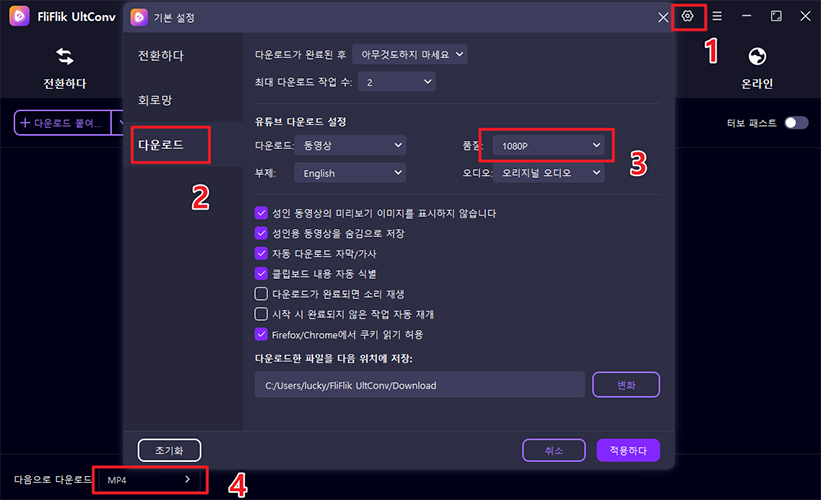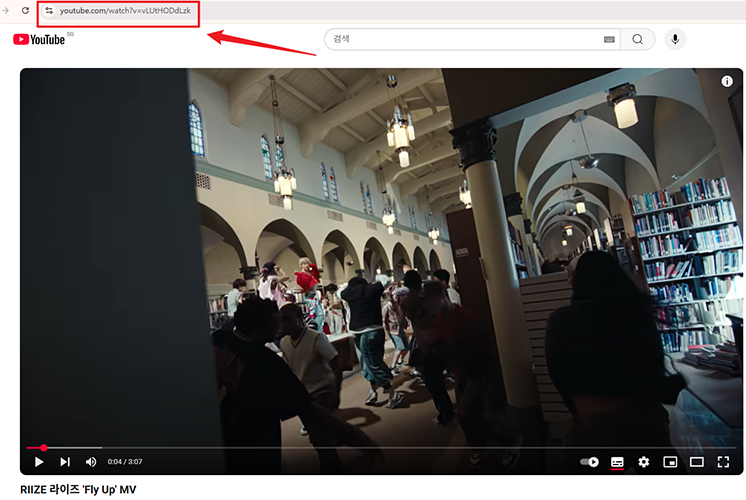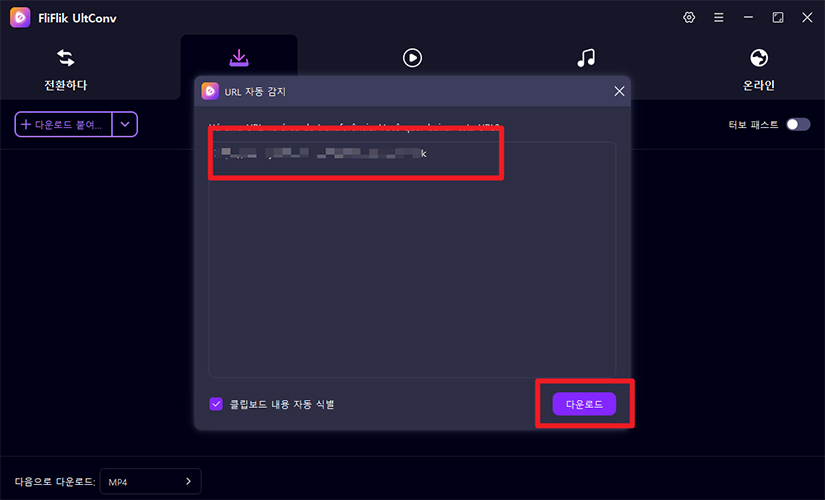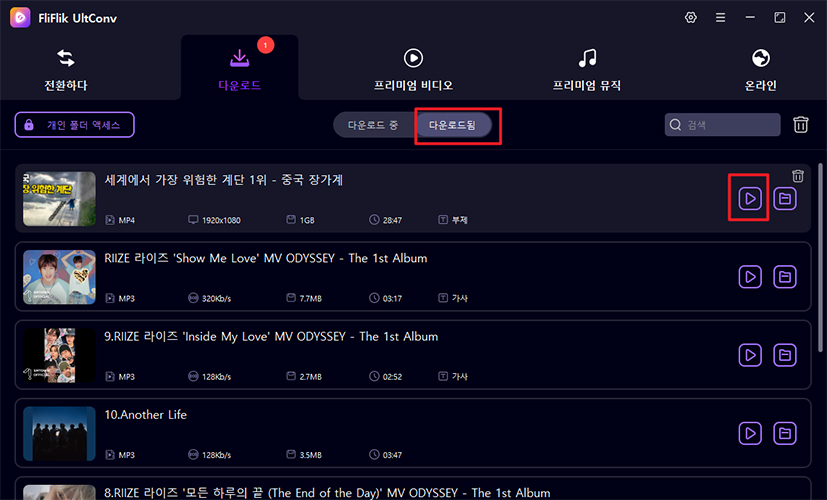온라인 플랫폼이 지속적으로 업데이트되는 방식을 고려할 때, YouTube에서 동영상을 오프라인으로 저장할 수 있는 신뢰할 수 있고 진정성 있는 방법을 찾는 것은 중요한 과제가 될 수 있습니다. 따라서 YouTube 동영상을 다운로드할 수 있는 신뢰할 수 있는 도구를 찾고 있었다면 적절한 위치에 있었습니다. 튜토리얼, 뮤직 비디오 또는 엔터테인먼트 콘텐츠를 다운로드하든 올바른 도구를 사용하면 프로세스를 간소화할 수 있습니다. 많은 사용자가 복잡한 소프트웨어나 구독을 다루지 않고도 원하는 형식과 해상도로 동영상을 저장할 수 있는 빠르고 효과적인 솔루션을 검색합니다.
이 자세한 가이드에서는 번거로움 없이 동영상을 다운로드하는 간단한 방법을 안내해드립니다. SaveFrom.net 및 FliFlik UltConv와 같은 다운로더에 대해 자세히 설명하며, 마지막에는 동영상을 최대한 안전하고 효율적으로 다운로드하기 위해 올바른 선택을 하는 데 필요한 모든 정보를 얻을 수 있습니다.
파트 1. SaveFrom.net란 무엇?
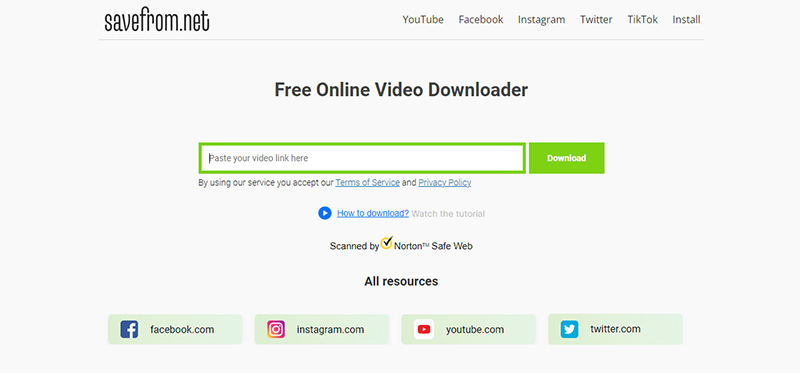
SaveFrom.net은 YouTube 및 기타 사이트에서 동영상을 저장할 수 있는 놀라운 온라인 동영상 다운로더입니다. 추가 소프트웨어 없이도 모든 형식과 해상도의 동영상을 빠르고 쉽게 다운로드할 수 있는 방법을 제공합니다. 또한 사용자가 좋아하는 콘텐츠를 다운로드하여 오프라인으로 시청할 수 있어 인터넷 없이 동영상을 시청하려는 사람들에게 매우 편리한 도구입니다.
SaveFrom.net의 가장 큰 장점은 사용자 친화적인 인터페이스입니다. 사용자는 검색창에 동영상 링크를 붙여넣기만 하면 몇 번의 클릭만으로 사용 가능한 다운로드 옵션이 나타납니다. SaveFrom.net은 페이스북, 인스타그램, 틱톡 등 여러 플랫폼도 지원합니다. 동영상을 자주 다운로드하는 사용자의 경우, SaveFrom.net 도우미 확장 프로그램을 사용하면 다운로드 버튼을 사용자의 브라우저에 직접 통합하여 사용 환경을 더욱 간소화할 수 있습니다. 무엇보다도 SaveFrom.net은 빠르고 간편한 프로세스로 인해 동영상 다운로드에 있어 여전히 인기 있는 선택지입니다.
- 유튜브, 페이스북, 인스타그램, 틱톡 등에서 동영상 다운로드 지원
- 다양한 형식 옵션 제공(MP4, WEBM, MP3)
- 다양한 해상도(360p, 720p, 1080p 이상)로 다운로드 가능
- 소프트웨어 설치 없이 웹 브라우저에서 바로 사용 가능
- 빠른 다운로드를 위한 브라우저 확장 프로그램(SaveFrom.net 도우미) 제공
- 도우미 도구를 사용하여 YouTube에서 바로 원클릭 다운로드 가능
파트 2. SaveFrom.Net으로 YouTube에서 동영상을 저장하는 방법
SaveFrom.net을 사용하여 YouTube에서 동영상을 다운로드하는 것은 빠르고 간단한 과정입니다. 이 도구를 사용하면 추가 소프트웨어 없이도 좋아하는 동영상을 다양한 형식과 해상도로 저장할 수 있습니다.
- YouTube로 이동하여 다운로드하려는 동영상을 찾습니다. 주소 표시줄을 클릭하고 URL을 강조 표시한 다음 복사합니다.
- 웹 브라우저를 열고 SaveFrom.net으로 이동합니다. 여기에서 동영상 링크를 붙여넣고 다운로드 옵션을 생성할 수 있는 공식 웹사이트입니다.
- SaveFrom.net의 검색창에 복사한 YouTube URL을 붙여넣습니다. 도구가 자동으로 링크를 분석하여 사용 가능한 다운로드 옵션을 표시합니다.
![유튜브 링크를 savefromnet로 복사]()
- 다운로드 버튼을 클릭하면 동영상이 디바이스에 저장이 시작됩니다. 인터넷 속도와 동영상 크기에 따라 이 과정은 몇 분 정도 걸립니다.
파트 3. Savefrom.net 도우미를 설치하는 방법
Savefrom.net 도우미란 무엇?
SaveFrom.net 도우미는 동영상을 훨씬 쉽게 다운로드할 수 있는 편리한 브라우저 애드온입니다. SaveFrom.net으로 이동하여 동영상 링크를 복사하여 붙여넣을 필요 없이 SaveFrom.net 도우미가 브라우저에 통합되어 있어 클릭 한 번으로 동영상을 다운로드할 수 있습니다. YouTube 및 기타 지원되는 사이트의 동영상 아래에 다운로드 버튼이 추가되어 다양한 형식과 해상도로 즉시 액세스할 수 있습니다.
이 확장 기능은 Chrome, Firefox, Edge와 같은 인기 브라우저와 호환됩니다. 온라인 자료를 자주 저장하는 사용자에게 원활한 경험을 제공합니다. SaveFrom.net 도우미의 도움으로 사용자는 외부 웹사이트를 통해 다운로드하는 대신 항목을 다운로드하는 시간을 절약할 수 있습니다. 이는 여러 플랫폼에서 동영상을 직접적이고 효과적으로 다운로드할 수 있는 방법을 찾고 있는 사용자에게 유용한 확장 기능입니다.
- SaveFrom.net 공식 웹사이트를 방문하여 도우미 섹션으로 이동합니다. 또는 Chrome 확장 프로그램을 통해 설치할 수도 있습니다. 사용 중인 브라우저와 호환되는 확장 프로그램을 다운로드합니다.
![savefromnet 도움이 사용법]()
- 브라우저에 따라 특정 설치 단계를 따라야 할 수도 있습니다. Chrome 사용자는 타사 확장 프로그램 관리자를 통해 설치해야 할 수 있으며, Firefox 사용자는 브라우저의 확장 프로그램 스토어에서 직접 추가할 수 있습니다.
- 설치 후 브라우저의 확장 프로그램 설정에서 SaveFrom.net 도우미가 활성화되어 있는지 확인합니다. 필요한 경우 브라우저를 다시 시작하여 변경 사항을 적용합니다.
- 설치되면 SaveFrom.net 헬퍼는 YouTube 및 기타 지원 사이트에 직접 통합됩니다. 동영상 아래에 다양한 형식과 해상도 옵션을 제공하는 녹색 다운로드 버튼이 표시됩니다.
![savefrom net 도움이로 영상 다운]()
- 다운로드 버튼을 클릭하고 원하는 형식과 해상도를 선택하면 동영상이 디바이스에 자동으로 저장이 시작됩니다.
파트 4. Savefrom Net에 비해 최고의 대안 추천
SaveFrom.net를 사용할 수 없거나 대체 서비스를 찾고 있다면 UltConv Video Converter가 좋은 옵션입니다. 사용자가 YouTube 및 기타 플랫폼에서 동영상을 쉽게 다운로드하고 변환할 수 있는 온라인 도구입니다. 제한이 있거나 추가 소프트웨어가 필요한 일부 다운로더와 달리, UltConv는 원활한 경험을 제공합니다.

- 1080p 화질로 YouTube를 MP4로 쉽게 다운로드
- 한 번의 클릭으로 YouTube 동영상, 재생 목록, 채널을 1080p로 다운로드
- YouTube 동영상을 1080p로 동시에 일괄 다운로드
- YouTube, OnlyFans, Tik Tok 등 10,000개 이상의 사이트에서 동영상 변환 지원
UltConv는 다양한 동영상 형식과 해상도를 지원하므로 고품질 다운로드가 필요한 사용자에게 유연한 선택이 될 수 있습니다. 오프라인에서 보기 위해 동영상을 저장하거나 다른 형식으로 변환해야 하는 경우, UltConv는 SaveFrom.net을 대체할 수 있는 안정적이고 효율적인 대안입니다.
FliFlik UltConv에서 유튜브를 다운로드하는 방법
소프트웨어를 실행한 후 동영상 형식을 변경합니다. 동영상을 1080p로 다운로드하려면 목록에서 1080p 해상도를 선택합니다. 또한 호환성 문제 없이 중단 없이 재생할 수 있는 대부분의 기기에서 지원되므로 MP4 형식을 선택하세요.
![유튜브를 1080p로 추출하기]()
다음으로, 웹 브라우저를 열고 YouTube로 이동합니다. 1080p로 다운로드하려는 비디오를 찾습니다. 1080p로 다운로드하려는 비디오를 재생하고 브라우저 상단의 주소창에서 URL을 복사합니다.
![유튜브에서 해당 링크 복사하기]()
UltConv 동영상 다운로더로 돌아가면 복사된 링크가 자동으로 식별됩니다. 다운로드를 클릭하여 동영상을 가져와 컴퓨터에 저장합니다. 다운로드 속도는 인터넷 속도와 다운로드 중인 파일 크기에 따라 달라지지만, UltConv는 빠르고 효율적인 다운로드를 위해 만들어졌습니다.
![ultconv로 복사된 링크 붙여넣기]()
다운로드가 완료되면 동영상이 다운로드된 폴더로 이동합니다. 이제 동영상을 끊김 없이 1080 해상도로 오프라인에서 볼 수 있습니다.
![유튜브 영상을 1080p로 저장 완료]()
마무리
여기 있습니다! 가이드의 마지막까지 왔습니다. 이제 YouTube 비디오를 다운로드할 수 있습니다. SaveFrom.net이 실패하거나 더 많은 것이 필요한 경우, FliFlik UltConv 동영상 다운로더는 비디오를 다운로드하거나 변환하는 가장 간단한 방법을 제공합니다. 어떤 도구를 사용하든 오늘날 콘텐츠 다운로드에 대한 법적 규정을 항상 준수해야 합니다.